消除图标小箭头 Win10快捷方式箭头去除教程
在日常使用计算机时,我们经常会在桌面上创建各种快捷方式来方便自己快速访问常用程序或文件,这些快捷方式上的小箭头却让桌面显得有些凌乱。幸运的是在Windows 10操作系统中,我们可以通过一些简单的步骤来消除这些图标上的小箭头。本文将为大家提供一种快捷方式箭头去除教程,让桌面更加整洁美观。无需担心这个过程非常简单,即使是计算机新手也能轻松操作。让我们一起来看看吧!
具体方法如下:
每当在电脑上安装完软件,我们会发现桌面图标左下角会出现一个小箭头。这个也就是快捷方式的图标,一般软件不安装到系统盘默认软件目录中就会出现。
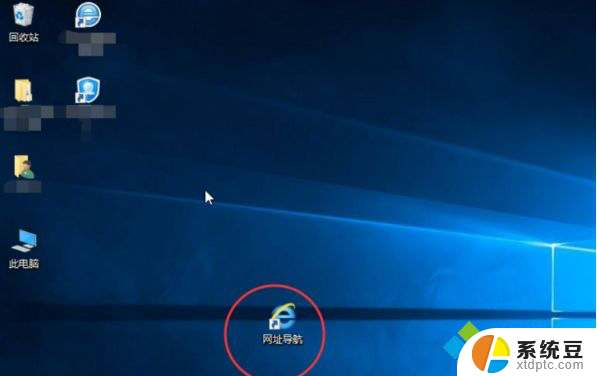
方法一、通过在“运行”里边输入应用程序来去除
1、首先用Win+R键调出运行窗口;
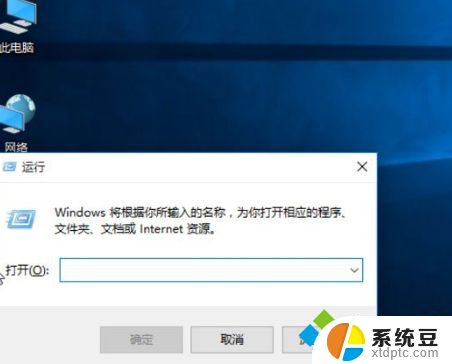
2、在运行窗口中输入“cmd /k reg delete “HKEY_CLASSES_ROOT\lnkfile” /v IsShortcut /f & taskkill /f /im explorer.exe & start explorer.exe”,然后点击确定,我们会发现桌面小箭头就已经去掉了。

方法二、通过批处理命令来去除
1、首先建立一个文本文档,在里边输入:
@echo off
color 2
reg delete HKCR\lnkfile /v IsShortcut /f
reg delete HKCR\piffile /v IsShortcut /f
reg delete HKCR\InternetShortcut /v IsShortcut /f
taskkill /f /im explorer.exe && explorer
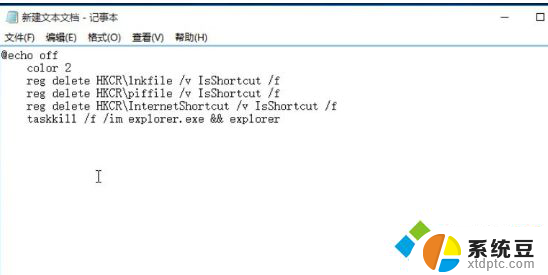
2、修改新建文本的扩展名为bat,这样它就会变为系统的批处理命令。双击运行,桌面图标小箭头也就没有了。

方法三、使用安全软件去除
1、打开“360安全卫士”,点击“人工服务”;
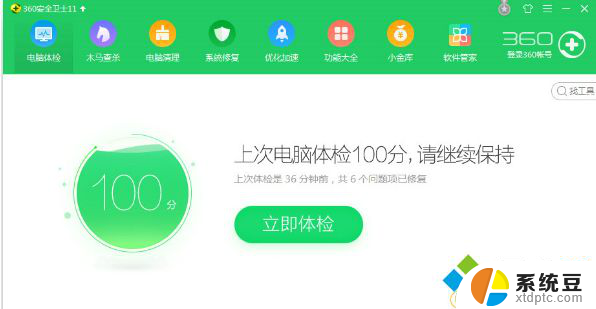
2、然后在搜索框里面输入“去掉快捷方式小箭头”,找到它,然后点击“立即修复”即可。
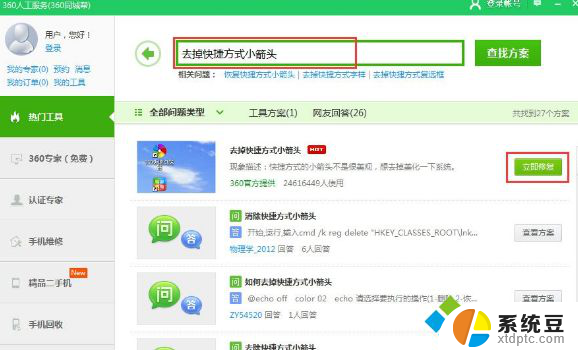
以上就是消除图标小箭头的全部内容,有遇到这种情况的用户可以按照以上方法来解决,希望能够帮助到大家。
消除图标小箭头 Win10快捷方式箭头去除教程相关教程
- win10快捷箭头怎么去掉 win10去掉快捷方式箭头的步骤
- 电脑鼠标箭头变成手掌怎么调 Win10系统鼠标指针变成手状图标的解决方法
- win10设置快捷方式图标 Win10如何修改快捷方式的图标
- 如何修改快捷方式图标 Win10怎么自定义桌面快捷方式的图标
- win10摄像头怎么打开摄像头 Win10摄像头无法打开怎么办
- win10输入法 快捷键 win10输入法切换快捷键设置教程
- win10 关机快捷方式 win10创建桌面关机快捷方式步骤
- win10打印机快捷方式 打印机快捷方式的创建步骤
- win10清除鼠标右键多余菜单 Win10鼠标右键杂项删除方法
- 打开游戏键盘设置 win10游戏键盘快捷方式设置教程
- windows开机很慢 win10开机破8秒的实用技巧
- 如何将软件设置成开机自动启动 Win10如何设置开机自动打开指定应用
- 为什么设不了锁屏壁纸 Win10系统锁屏壁纸无法修改怎么处理
- win10忘了开机密码怎么进系统 Win10忘记密码怎么办
- win10怎样连接手机 Windows10 系统手机连接电脑教程
- 笔记本连上显示器没反应 win10笔记本电脑连接显示器黑屏
win10系统教程推荐
- 1 windows开机很慢 win10开机破8秒的实用技巧
- 2 如何恢复桌面设置 win10怎样恢复电脑桌面默认图标
- 3 电脑桌面不能显示全部界面 win10屏幕显示不全如何解决
- 4 笔记本连投影仪没有声音怎么调 win10笔记本投影投影仪没有声音怎么解决
- 5 win10笔记本如何投影 笔记本投屏教程
- 6 win10查找隐藏文件夹 Win10隐藏文件查看方法
- 7 电脑自动开机在哪里设置方法 Win10设置每天定时自动开机
- 8 windows10找不到win7打印机 Win10系统电脑如何设置共享Win7主机的打印机
- 9 windows图标不显示 Win10任务栏图标不显示怎么办
- 10 win10总显示激活windows 屏幕右下角显示激活Windows 10的解决方法